Así que ayer yo y algunos amigos geek nos sentamos juntos y discutimos el poder de la aplicación de terminal de Linux. Todo se redujo a lo que hicimos con nuestra línea de comando. Un amigo mencionó que reproducía gifs “en” la terminal. Si hubiera dicho “a través” de la terminal, no habría sido gran cosa, pero nos fascinó cómo los jugaba en la terminal. Era la aplicación GIF-for-CLI que había usado para esto; solo reproduce GIF en formato ASCII; obviamente, parecen estar en muy baja resolución y apenas son visibles. Probé el truco con diferentes GIF y llegué a la conclusión de que solo algunos GIF animados podían verse e interpretarse de manera justa en la línea de comandos de Linux. Por lo tanto, este truco no es algo en lo que puedas confiar, pero deberías probarlo de vez en cuando solo por diversión.
En este artículo, explicaremos cómo instalar la herramienta GIF para CLI en su Debian y ver los gifs a través de esta herramienta dentro de la terminal.
¿Por qué la línea de comandos?
Si es una persona experta en terminales, no querrá dejar la comodidad de la línea de comandos e ir a otro lugar para realizar cualquiera de sus actividades técnicas diarias. Siempre hay una forma de hacer casi todas nuestras tareas directamente en la terminal. Entonces, ¿por qué la visualización del gif debería ser diferente? Usar la terminal hace que ciertas tareas sean más eficientes e incluso más rápidas. Las herramientas de línea de comandos no consumen demasiados recursos, por lo que son una excelente alternativa a las aplicaciones gráficas generalizadas, especialmente si tiene hardware antiguo.
Hemos ejecutado los comandos y procedimientos mencionados en este artículo en un sistema Debian 10 Buster.
Instalación de GIF para CLI a través de la línea de comandos
Puede instalar la herramienta Gif para CLI a través de las herramientas de configuración de Python 3 y pip. Abra la aplicación Terminal presionando la tecla Super (Windows) y buscándola a través del Iniciador de aplicaciones de la siguiente manera:
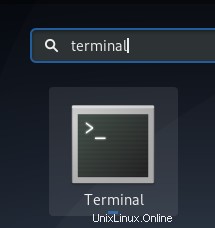
Inicie sesión como sudo o como root (ingresando su y luego la contraseña de root). Ahora está autorizado para agregar/eliminar y configurar software en Debian. Ahora, ingrese el siguiente comando para actualizar el índice del repositorio local con el de Internet. Esto le ayuda a instalar la última versión de un software disponible en línea.
# sudo apt-get update
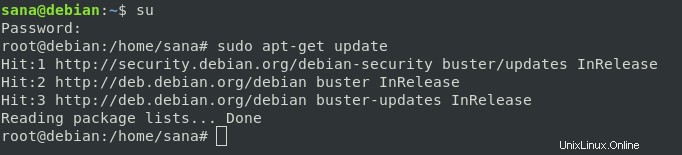
Estas son algunas de las dependencias que necesita instalar antes de dirigirse a instalar gif-for-cli:
# apt-get install ffmpeg zlib* libjpeg* python3-setuptools
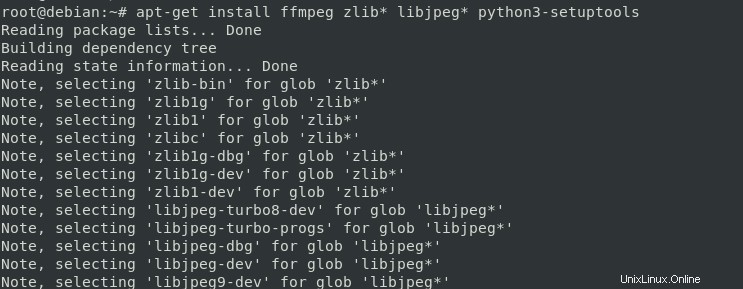
Luego instale Gif para CLi a través de pip3 de la siguiente manera:
# pip3 install --user gif-for-cli
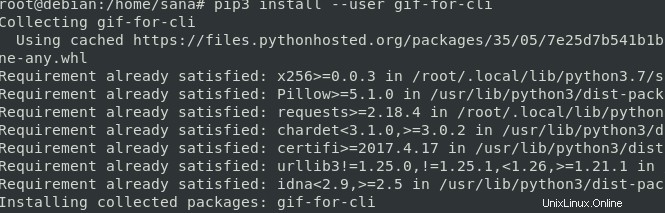
El paquete se instalará en su sistema.
Eliminar GIF para CLI
Si alguna vez desea eliminar Gif para CLI instalado a través de este método, puede usar el siguiente comando en la Terminal como root:
# pip3 uninstall gif-for-cli
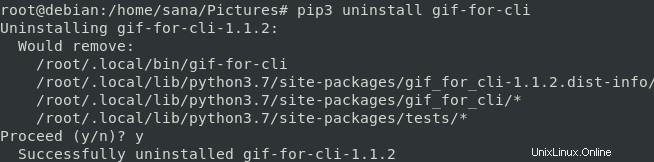
Uso de Gif para CLI para ver gifs
El gif para cli toma un GIF, un video corto o una consulta a la API de GIF de Tenor y lo convierte en arte ASCII animado. La animación y el soporte de color se realizan mediante secuencias de escape ANSI.
Abra la aplicación Terminal y use la siguiente sintaxis para reproducir un gif usando el módulo de Python instalado:
# python3 -m gif_for_cli path/to/some.gif
Cambié a Imágenes y luego reproduje un archivo llamado muestra.gif de la siguiente manera:
# python3 -m gif_for_cli sample.gif
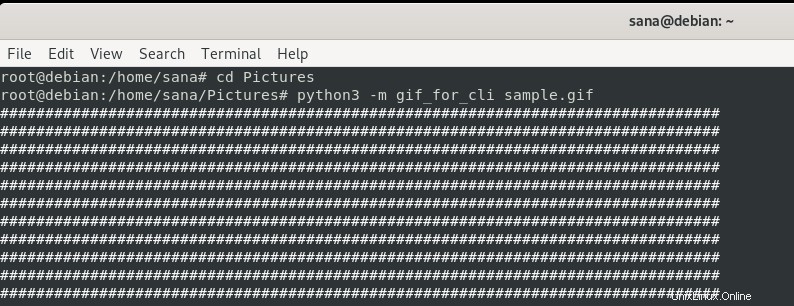
Este script detectará automáticamente cuántos colores usa el terminal actual y mostrará la versión correcta.
Así es como se ve mi gif original:
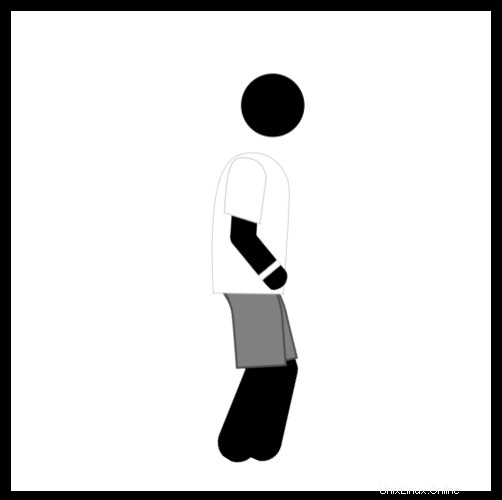
Y así es como se ve cuando lo juego en la Terminal:
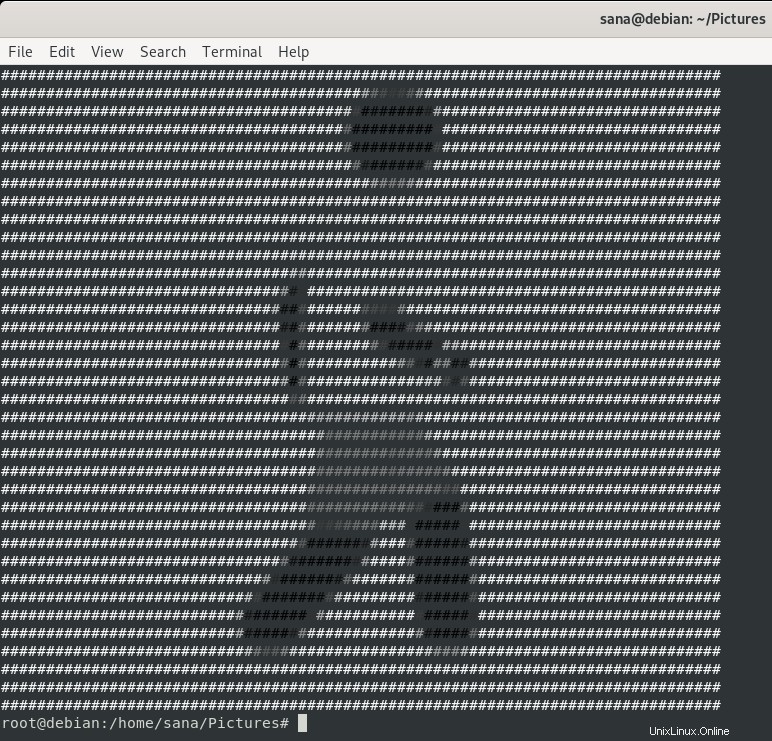
Llamarlo "lo suficientemente cerca" sería nada menos que una exageración.
Esto, después de todo, fue un truco divertido y preferiría ver mis gifs a través de la interfaz de usuario utilizando todos los reproductores de imágenes y videos modernos.